Windows 10에서 세부 정보 창을 활성화하는 방법
Windows 10의 파일 탐색기에서 세부 정보 창을 활성화하여 파일 및 폴더에 대한 유용한 속성을 표시할 수 있습니다. 세부 정보 창은 선택한 항목에 대한 유용한 정보를 많이 표시하는 특수 영역입니다. 이 문서에서 검토할 몇 가지 방법이 있습니다.
광고
세부 정보 창에는 파일 탐색기에서 선택한 개체에 대한 매우 유용한 정보가 표시됩니다. 여기에는 파일 수정 날짜, 파일 크기, 파일 작성자 및 Windows의 파일 속성과 관련될 수 있는 기타 정보가 포함됩니다.
다음 스크린샷을 참조하세요.

세부 정보 창은 기본적으로 표시되지 않습니다. Windows 10은 이를 활성화하는 여러 가지 방법을 제공합니다.
Windows 10에서 세부 정보 창을 활성화하려면, 다음을 수행할 수 있습니다.
- 열려있는 파일 탐색기.

- 누르다 Alt + 옮기다 + NS 키를 함께 눌러 세부 정보 창의 가시성을 전환합니다. 이렇게 하면 비활성화되었을 때 빠르게 활성화됩니다.

- 또는 파일 탐색기의 리본 사용자 인터페이스를 사용하여 세부 정보 창을 활성화할 수 있습니다. 보기 탭으로 이동합니다. "창" 그룹에서 "세부 정보 창" 버튼을 클릭하여 세부 정보 창을 활성화하거나 비활성화합니다.
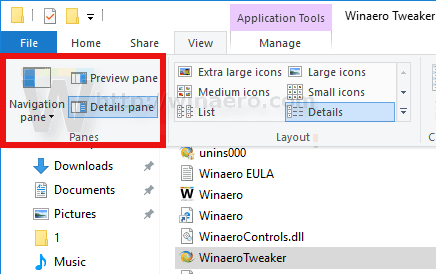 리본에서 세부 정보 창 버튼을 마우스 오른쪽 버튼으로 클릭할 수도 있습니다. "빠른 실행 도구 모음에 추가"를 선택하십시오.. 팁: 참조 Windows 10에서 빠른 실행 도구 모음을 백업하는 방법.
리본에서 세부 정보 창 버튼을 마우스 오른쪽 버튼으로 클릭할 수도 있습니다. "빠른 실행 도구 모음에 추가"를 선택하십시오.. 팁: 참조 Windows 10에서 빠른 실행 도구 모음을 백업하는 방법.
레지스트리 조정으로 세부 정보 창을 활성화해야 하는 경우에도 가능합니다. 다음 레지스트리 조정을 가져와야 합니다.
Windows 레지스트리 편집기 버전 5.00 [HKEY_CURRENT_USER\SOFTWARE\Microsoft\Windows\CurrentVersion\Explorer\Modules\GlobalSettings\DetailsContainer] "DetailsContainer"=hex: 01,00,00,00,02,00,00,00 [HKEY_CURRENT_USER\Software\Microsoft\Windows\CurrentVersion\Explorer\Modules\GlobalSettings\Sizer] "DetailsContainerSizer"=hex: 15,01,00,00,01,00,00,00,00,00,00,00,6d, 02,00,00
위의 텍스트를 복사하여 새 메모장 문서에 붙여넣고 *.REG 파일로 저장합니다. 그런 다음 생성한 파일을 두 번 클릭하여 변경 사항을 적용합니다.
실행 취소 조정은 다음과 같습니다.
Windows 레지스트리 편집기 버전 5.00 [HKEY_CURRENT_USER\SOFTWARE\Microsoft\Windows\CurrentVersion\Explorer\Modules\GlobalSettings\DetailsContainer] "DetailsContainer"=16진수: 02,00,00,00,02,00,00,00
시간을 절약하기 위해 바로 사용할 수 있는 레지스트리 파일을 다운로드할 수 있습니다.
레지스트리 파일 다운로드
마지막으로 특수 상황에 맞는 메뉴 명령을 추가하여 세부 정보 창을 빠르게 토글할 수 있습니다. 다음 문서를 참조하십시오.
Windows 10에서 세부 정보 창 상황에 맞는 메뉴 추가.



